La relance parfaite du site Web – Liste de contrôle SEO complète
Publié: 2023-06-02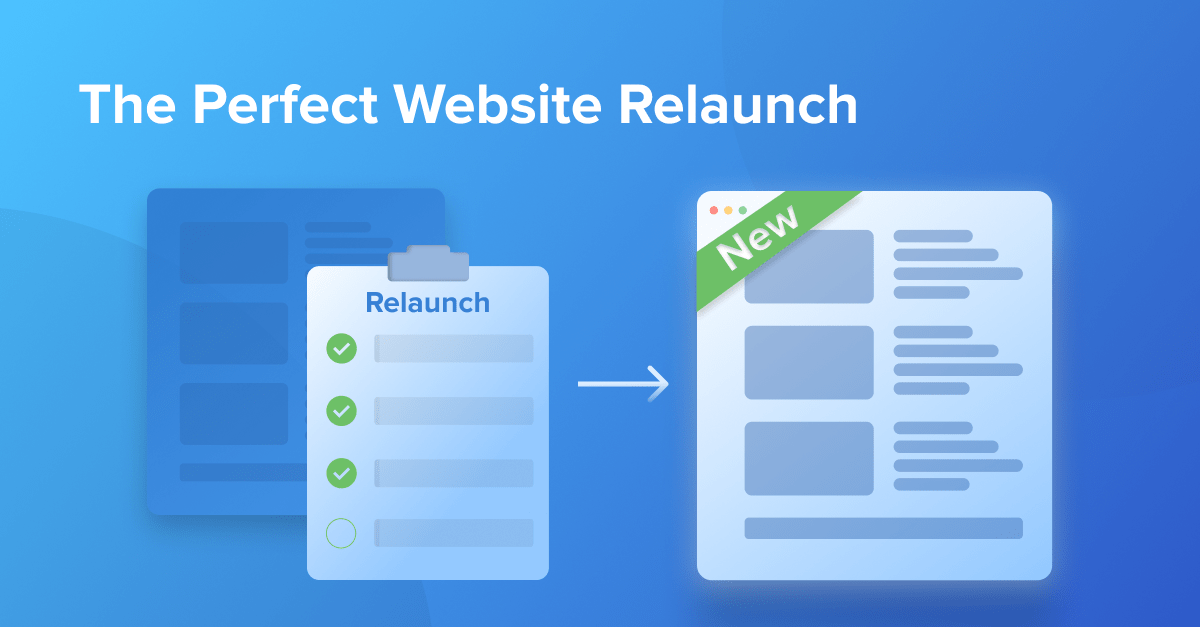
Que vous changiez de thème, de domaine ou de serveur, la relance d'un site Web est un moment critique pour votre activité en ligne.
Vous relancez pour améliorer votre trafic de recherche et vos conversions…
… mais avec autant de pièces mobiles, il y a beaucoup de choses qui pourraient mal tourner.
Ne t'inquiète pas!
C'est pourquoi nous avons créé cette liste de contrôle SEO pour la relance et la migration de sites Web. Et nous avons couvert toutes les bases pour nous assurer que vous maintiendrez non seulement votre classement, mais que vous serez bien préparé pour une forte augmentation du trafic organique.
Plongeons dedans.
Table des matières
- 1 Pourquoi avez-vous besoin d'une liste de contrôle pour relancer votre site Web ?
- 2 Préparer la relance
- 3 Liste de contrôle de préparation avant le lancement
- 4 Liste de contrôle de la migration
- 5 Lancer la liste de contrôle
- 6 Liste de vérification post-lancement
- 7 Prêt à relancer votre site ?
Pourquoi avez-vous besoin d'une liste de contrôle pour relancer votre site Web ?
La relance d'un site Web est un processus complexe.
Cela signifie qu'il est facile de manquer quelque chose qui peut sembler assez petit mais qui pourrait être un élément crucial dans le maintien de votre classement.
Toutes les étapes de la liste de contrôle ne s'appliqueront pas à votre relance ou migration spécifique. Mais nous avons inclus des étapes qui s'appliqueront à chacune des circonstances suivantes :
1. Refonte du site (changement de thème)
Un simple changement de thème est une migration à risque assez faible.
L'accent sera mis sur le maintien de votre structure de liens internes intacte, sans modifications drastiques de la navigation.
2. Migration du site web suite à un changement de framework (nouveau CMS)
Il s'agit d'une migration à haut risque.
Lors du passage d'un CMS à un autre, il sera difficile de reproduire exactement la structure de l'ancien site. Mais nous allons vous montrer comment limiter les modifications au minimum.
3. Changement de domaine ou relance du site Web
C'est un risque relativement faible.
Le changement de marque est une procédure assez courante et quelque chose que Google attend. Les classements peuvent fluctuer pendant un certain temps, mais devraient rapidement se stabiliser.
4. Migration de serveur (changement d'hébergement)
Il s'agit d'une migration à faible risque.
Mais la mise en garde est que vous devrez faire une copie conforme de l'ancien site sur le nouveau serveur.
5. Relance de la stratégie de référencement (planification pour relancer les efforts de référencement)
Le fait que vous procédiez à une réarchitecture des informations sur le site en ferait généralement une opération à haut risque. Mais nous allons classer cela comme une opportunité.
Après tout, si vous relancez un site pour le référencement, cela signifie probablement que votre structure actuelle a des problèmes qui doivent être résolus. Et la résolution de ces problèmes devrait améliorer votre classement !
Préparation de la relance
Avant de commencer la liste de contrôle, nous vous recommandons de suivre quelques étapes.
Premièrement, effectuer un audit de votre site existant, et deuxièmement créer un site de test (ou de test) sur lequel travailler pendant la migration.
1. Explorer et auditer votre site existant
L'une des raisons d'une relance est de résoudre d'anciens "problèmes".
Donc, avant de poursuivre votre relance/migration, vous voudrez identifier tous les problèmes qui freinent le référencement de votre site actuel.
Vous pouvez utiliser Seobility pour effectuer un audit complet sur la page de votre site, alors inscrivez-vous et créez un projet.
Remarque : bien que vous puissiez exécuter un audit de votre site dans la version gratuite (de base), vous ne pourrez pas exporter vos backlinks. Donc, pour suivre toutes les étapes de ce guide, nous vous suggérons de vous inscrire pour un essai Premium gratuit de 14 jours.
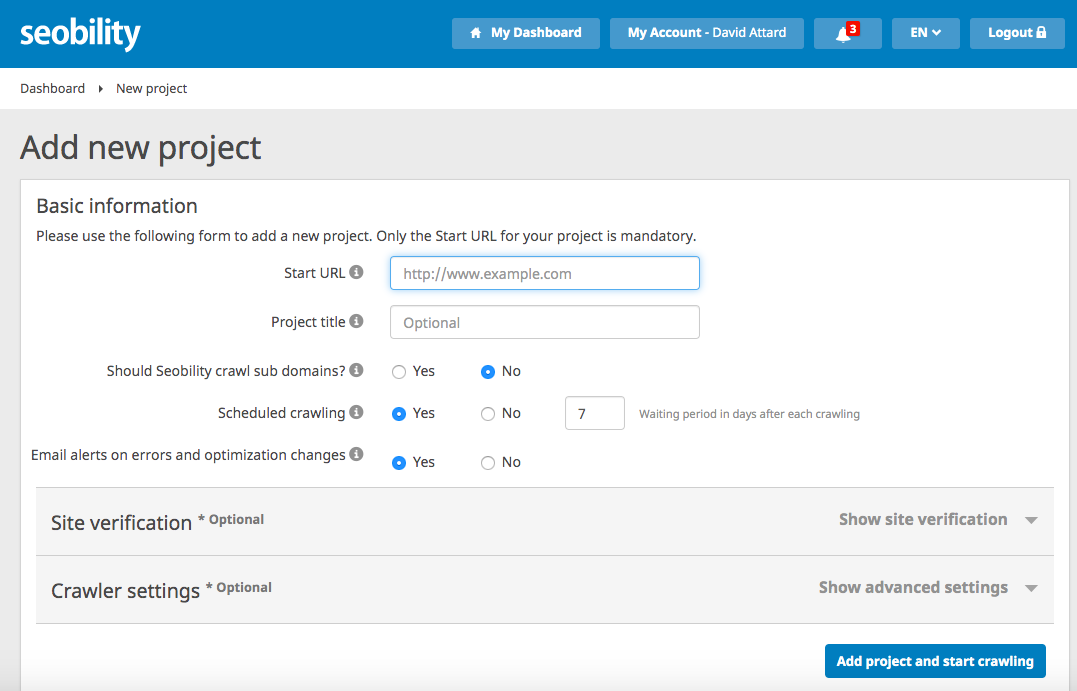
Nous utiliserons Seobility dans plusieurs des étapes de la liste de contrôle. Et bien que nous puissions être biaisés, vous comprendrez bientôt pourquoi nous vous recommandons de vous inscrire
Consultez notre guide détaillé sur l'audit de votre site Web ici.
2. Mettre en place un site de test/stade
Nous vous recommandons de configurer un site de test/intermédiaire sur lequel travailler pendant la migration.
De cette façon, vous pouvez modifier, tester (et casser des choses !) Sans affecter le site en ligne.
Site de test prêt ? Passons à la liste de contrôle de la migration.
Liste de contrôle de préparation avant le lancement
Avant de commencer à déplacer du contenu, nous vous recommandons de suivre un certain nombre d'étapes.
1. Protégez par mot de passe le site de développement
Pour le moment, vous devrez éloigner les robots d'exploration de votre site de développement. Sinon, ces fichus robots des moteurs de recherche finiront par l'indexer….
… qui fera un monde de dégâts à votre classement.
Heureusement, il est facile de les bloquer en protégeant votre site de développement par mot de passe.
Bien qu'il existe d'autres moyens d'empêcher les crawlers d'accéder au site de staging - comme interdire les bots dans le fichier robots.txt - c'est loin d'être idéal.
Non seulement Google peut toujours afficher les URL des sites de staging non autorisés dans les SERP, mais on ne sait pas quelle personne ou quel bot pourrait finir par trouver votre site de staging s'il n'est pas protégé par un mot de passe. Par conséquent, protéger votre domaine par mot de passe est la solution !
Et voici quelque chose de cool :
Vous pouvez ajouter le nom d'utilisateur et le mot de passe dans les paramètres du robot d'exploration de Seobility ( Tableau de bord > Votre projet > Paramètres du robot d'exploration ). Cela permettra à notre robot d'exploration de franchir les portes et vous permettra d'effectuer des audits sur le site de développement.
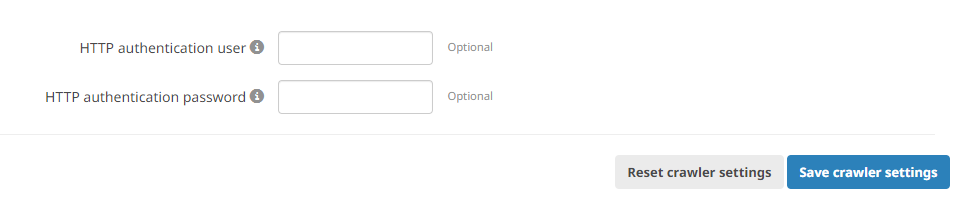
Le moyen le plus simple de protéger votre site par mot de passe consiste à utiliser .htaccess. Ajoutez la commande suivante au fichier.
#Protéger le répertoire AuthName "Invite de dialogue" Type d'authentification de base AuthUserFile /home/nom d'utilisateur/site Web/.htpasswd Exiger un utilisateur valide
Créez ensuite un fichier .htpasswd dans le répertoire spécifié dans l'emplacement AuthUserFile ci-dessus avec le nom d'utilisateur et le mot de passe pour accéder au site. Voici le format :
mot de passe de l'utilisateur utilisateur du site de staging:stayawayG00gle !
2. Créez une feuille de calcul avec une carte du contenu actuel
Connaissez-vous exactement le contenu de votre site ? Chaque page ? Moi non plus.
Mais pour réussir votre migration… vous en aurez besoin.
Heureusement, il est facile de saisir une liste complète du contenu de votre site avec Seobility. Inscrivez-vous simplement pour un essai gratuit de 14 jours, ajoutez votre site Web en tant que projet et lancez une analyse.
Une fois l'exploration terminée, accédez à Tableau de bord > Site Web > Onpage > Tech et Meta et vous trouverez une liste complète des pages explorées sous Statistiques d'exploration.
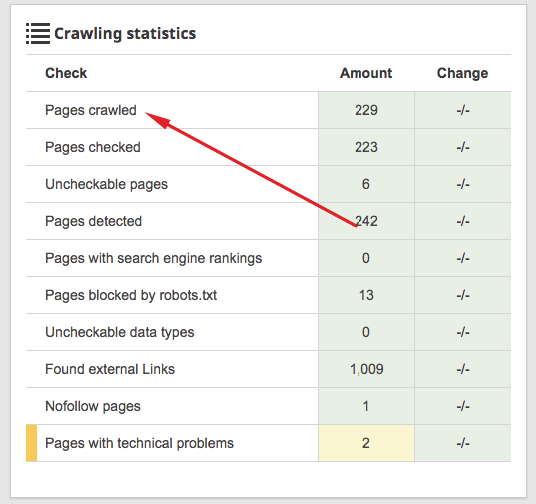
Cliquez sur Pages explorées et vous pourrez exporter toutes les URL de contenu de votre site actuel.
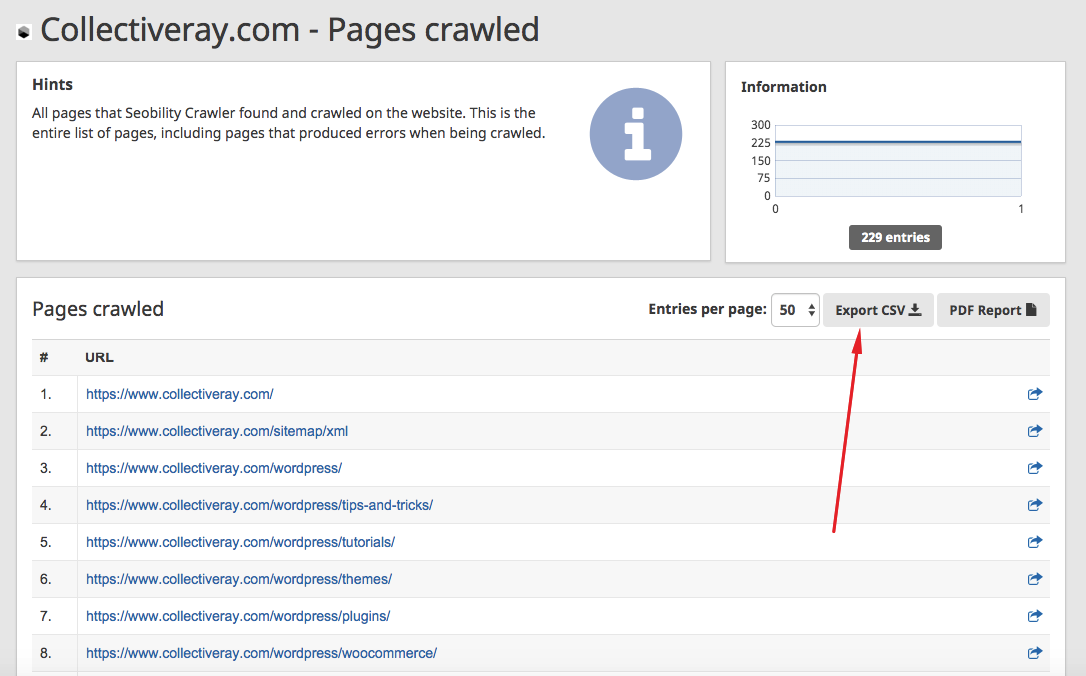
Prenez ces pages et mettez-les dans une feuille de calcul. Nous utiliserons cela comme base pour prendre des décisions sous peu.
Remarque : nous avons créé un modèle de feuille de calcul que vous pouvez utiliser pour la collecte de données. Cliquez ici pour l'importer dans votre compte Google.
3. Créez une carte des backlinks externes
Une fois de plus, nous pouvons utiliser Seobility pour obtenir une liste de tous les backlinks vers notre site Web.
Nous avons déjà créé un projet pour notre site. Il suffit donc d'exporter la liste des backlinks découverts par l'outil.
Nous utiliserons cette liste pour nous aider à prendre des décisions sur le contenu.
Accédez à l'onglet Backlinks du tableau de bord et exportez la liste.
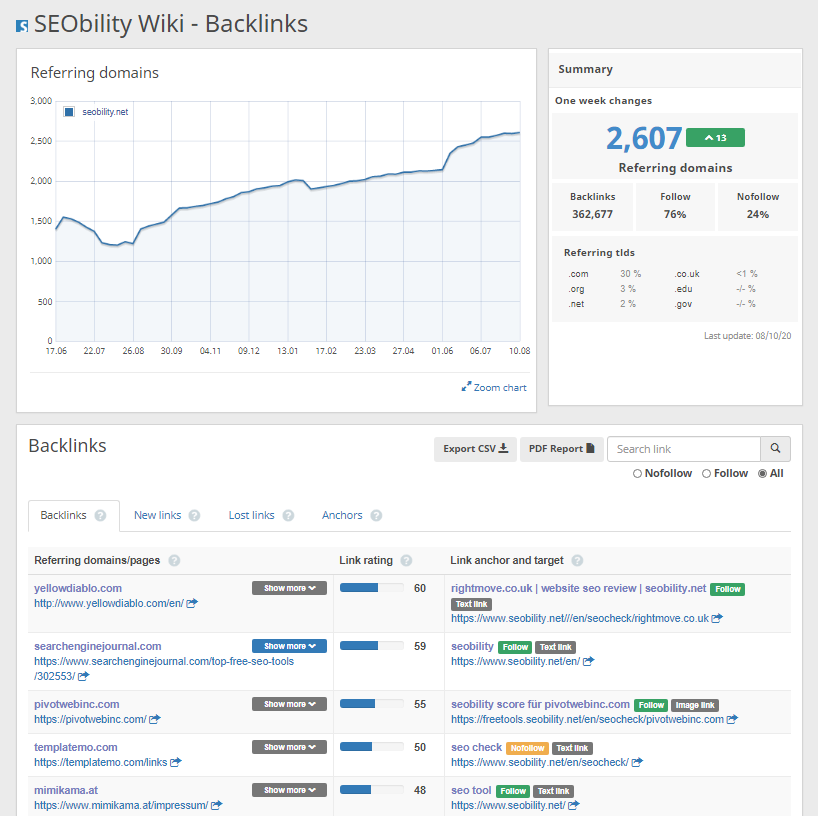
4. Créez une carte des backlinks internes
Les liens internes sont super importants pour l'optimisation sur site. Une solide structure de liens internes aide les robots des moteurs de recherche :
- crawler efficacement votre site
- comprendre la relation entre les pages
Nous voulons donc nous assurer de ne pas apporter de modifications indésirables à notre structure de liens internes pendant la migration.
Et ce ne sont pas seulement les liens du contenu qui sont importants :
Les liens de navigation sont également essentiels. Ils aident Google à comprendre la structure de votre site et dynamisent vos hubs de contenu et vos catégories.
Essayez de maintenir autant que possible les liens de navigation lors d'une migration. De grands changements pourraient entraîner une perte de puissance des pages importantes et une baisse du trafic.
5. Créez une carte du contenu avec le trafic
Les étapes 3 et 4 traitaient des liens. Mais nous devons également savoir quelles pages de notre site reçoivent actuellement le plus de trafic.
Pourquoi? Parce que nous voudrons prendre des précautions supplémentaires avec ces pages pour nous assurer que nous ne changeons rien qui pourrait faire chuter leur classement.
Si ce n'est pas cassé, ne le répare pas !
Nous pouvons utiliser Google Analytics pour exporter un rapport de trafic pour toutes les pages de notre site.
Dans le cadre de la migration, nous voudrons voir le trafic de toutes les sources, pas seulement de la recherche.
En supposant que vous utilisez GA4, vous pouvez utiliser le rapport sur les pages et les écrans ( Cycle de vie > Engagement > Pages et écrans ) ou le rapport sur la page de destination ( Cycle de vie > Engagement > Page de destination ). Vous pouvez cliquer sur "partager ce rapport" en haut à gauche et cliquer sur "Télécharger" pour exporter les données.
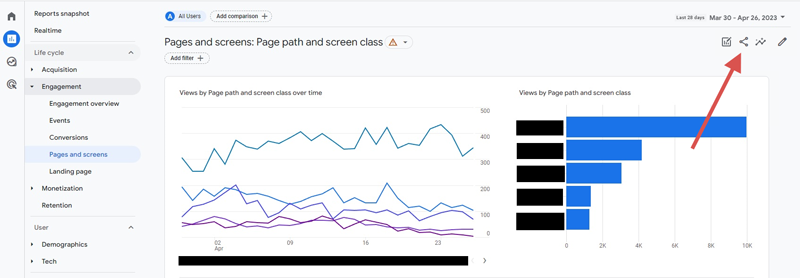
Si vous utilisez toujours l'ancienne version de Google Analytics, accédez à Google Analytics > Comportement > Contenu du site > Toutes les pages et exporter.
6. Effectuez un exercice d'élagage du contenu
Nous avons maintenant une liste complète du contenu de notre site, y compris les pages qui ont des liens et celles qui génèrent du trafic. Il est temps de prendre des décisions.
C'est votre opportunité de "faire le ménage".
Alors quel est le plan?
Eh bien, avec le temps, les sites Web peuvent devenir un peu gonflés. Et si votre site existe depuis un certain temps, il y a de fortes chances que vous ayez plusieurs pages ciblant les mêmes mots clés (plus à ce sujet à l'étape 7), des pages orphelines ou des pages obsolètes.
Voici les questions que vous devriez vous poser en premier :
- La page génère-t-elle du trafic ?
- La page a-t-elle des backlinks ?
Si la réponse à ces questions est non, alors cette page sera candidate pour :
- Supprimer
- Fusionner avec une autre page
Cependant, même si la page contient des backlinks, vous pouvez toujours envisager de fusionner (c'est-à-dire de rediriger) la page.
Pourquoi? Parce que si vous avez 4 pages couvrant le même sujet - et chacune a des backlinks - les fusionner en une seule page consolidera l'équité des liens et donnera une page plus puissante.
Je dois également souligner que ce n'est pas parce qu'une page ne reçoit pas de trafic qu'elle n'est pas une « bonne » page. La suppression n'est pas toujours la solution. Parfois, vous pouvez décider que vous pouvez améliorer/mettre à jour une page à la place, ou qu'elle a juste besoin de plus de liens (internes ou externes) pour se classer.
Vous voudrez donc revoir chaque page avant de prendre une décision.
Conclusion : si une page est de mauvaise qualité, n'est pas classée et n'a pas de liens, elle devrait probablement disparaître.
7. Assurez-vous de vous concentrer sur un sujet par page (mot-clé) pour éviter la cannibalisation des mots-clés
J'ai mentionné ci-dessus que votre audit de contenu peut découvrir plusieurs pages ciblant le même mot-clé.
Lorsque cela se produit, ces pages peuvent souffrir de « cannibalisation des mots clés ».
Vous essayez de vous classer pour le même mot-clé sur plusieurs pages. Et Google ne laissera pas cela se produire.
Ils auront du mal à décider quelle page classer. Et dans le pire des cas, il se peut qu'AUCUNE des pages ne soit classée.
Alors, comment gérer la cannibalisation des mots clés ?
Notre conseil :
- Décidez quelle page correspond le mieux au mot-clé (cela devient la page principale)
- Fusionner toutes les informations qui se trouvent dans des pages supplémentaires dans la page principale
- 301 redirige les pages supplémentaires vers la page principale
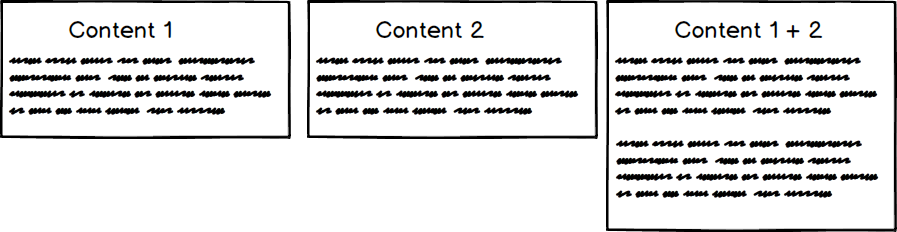
8. Effectuez un exercice d'optimisation d'URL (pas de mots-clés doubles, pas de mots vides, pas de "titres" complets en slug)
C'est une autre étape qui doit être manipulée avec précaution.
Changer l'URL d'une page a des avantages potentiels, mais il y a aussi des risques.
Les URL doivent idéalement être courtes, axées sur les mots clés et ignorer les mots pour lesquels vous n'essayez pas de vous classer.
/mot-clé1-mot-clé2-mot-clé3
Quelque chose comme ce qui suit est parfait :
![]()
Pourtant, c'est quelque chose que la plupart d'entre nous apprennent lorsque nous commençons à investir plus de temps et d'énergie dans le référencement.
Très souvent, nous aurons des URL "désordonnées" parce que nous n'avons peut-être pas planifié la structure correctement ou que nous n'étions pas conscients des implications SEO.
WordPress, par exemple, crée simplement un slug à partir de tous les mots du titre. Cela signifie que si nous ne modifions pas manuellement le slug, la plupart de nos URL ressembleront à ceci…
/comment-je-parviens-à-classement-pour-mot-clé1-mot-clé2-et-mot-clé3-sans-même-essayer
Aïe !
L'URL est un signal de classement sur la page. Ce qui signifie que l'optimiser est un exercice qui en vaut la peine.
Mais…
Comme pour tous les changements majeurs (plutôt), Google peut être un peu capricieux. Ce n'est donc pas sans risques.
J'ai fait beaucoup de changements d'URL au fil des ans et dans la grande majorité des cas, j'en ai récolté les bénéfices. Mais vous trouverez d'autres référenceurs qui recommandent de laisser les URL seules à moins qu'elles ne soient le facteur de blocage clair.
Cela signifie que si une page est déjà bien classée, vous devez redoubler de prudence. Et ce conseil s'applique à toutes les étapes de ce processus.
Si vous décidez de changer l'URL d'une page, assurez-vous de rediriger 301 l'ancienne URL vers la nouvelle URL. Cela aidera les moteurs de recherche à comprendre qu'il s'agit de la même page.
Plus à ce sujet dans un instant cependant…
Lectures complémentaires : URL optimisées pour le référencement
9. Vérifiez si certaines pages de plugins ont changé
Dans le cadre de votre refonte, vous avez peut-être décidé de modifier certains plugins.
Il est important de garder cela à l'esprit, en particulier du point de vue de l'expérience utilisateur.
Vous devez faire très attention non seulement aux articles et aux pages de votre blog, mais aussi à TOUTES les autres pages qui pourraient avoir changé.
Par exemple, si vous avez modifié votre plugin de commerce électronique, vous devez vous assurer que les URL clés (telles que /shop, /cart ou /checkout n'ont pas changé).
S'ils l'ont fait ? Vous devrez prendre note de chaque changement d'URL afin de pouvoir le gérer en conséquence.
10. Créer une carte des URL actuelles vers les nouvelles URL
Une fois que nous avons défini les URL que nous allons modifier, nous devons créer une liste de redirections 301.
Une redirection 301 indique aux robots d'exploration et aux navigateurs qu'une page Web a été déplacée de manière permanente vers un nouvel emplacement.
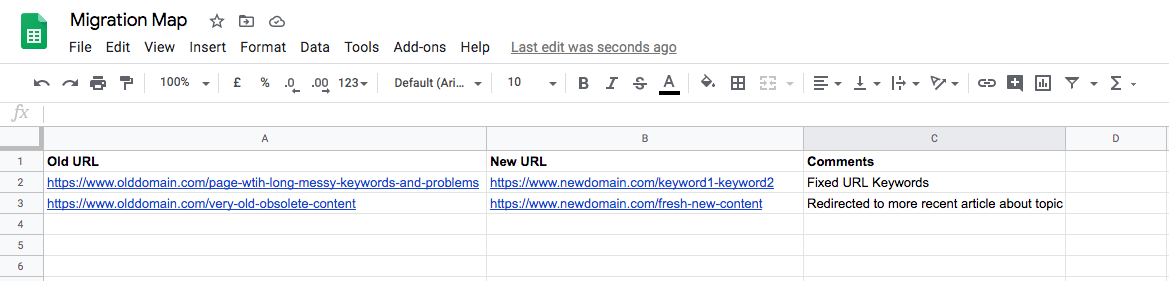
Encore une fois, il y a des implications avec l'exécution de redirections 301.
Auparavant, les liens passant par une redirection perdaient de leur puissance…
… Cependant, Gary Ilyes de Google a indiqué en 2016 que les redirections passent désormais leur pleine valeur.
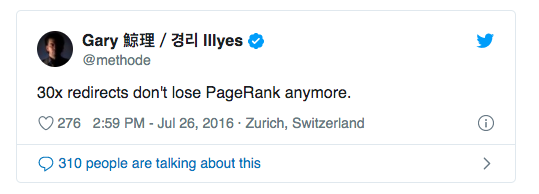
Les redirections enchaînées, cependant, restent un problème.
Les redirections enchaînées se produisent généralement lorsque vous avez une URL de page qui a été mise à jour et redirigée plusieurs fois.
Lien → Ancienne URL → Nouvelle URL → URL encore plus récente
Dans de tels cas, vous devez essayer de faire pointer les anciennes URL vers les nouvelles URL sans passer par une étape intermédiaire, en particulier pour les URL internes.
Pourquoi? Parce que même si les 301 transmettent la valeur d'une page, chaque redirection coûte toujours du temps et des ressources. Ce qui est mauvais pour les crawlers (comme Googlebot) et sous-optimal pour les utilisateurs.
11. Prenez note de tous les paramètres du plugin SEO
Les paramètres de votre plug-in SEO sont d'une importance cruciale pour la santé SEO de votre site. Vous devez les conserver tout au long de la migration ou apporter les modifications nécessaires si vous relancez votre site Web à des fins de référencement.
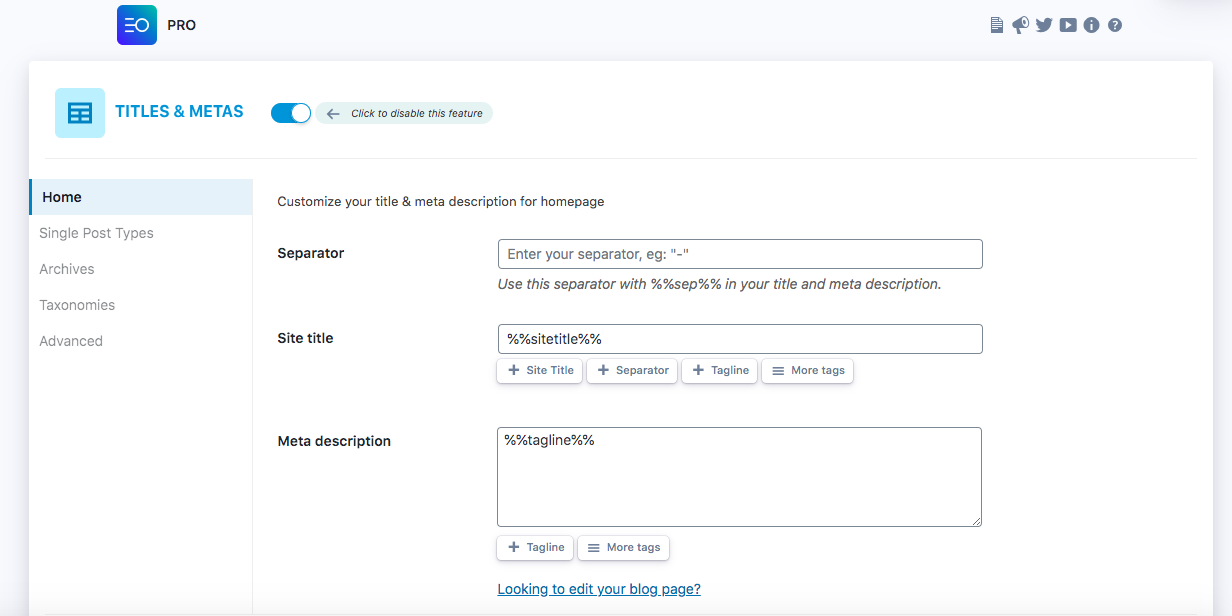
Prenez des captures d'écran de tous les paramètres actuels afin de pouvoir les reproduire à la lettre sur la nouvelle configuration.
12. Prenez note de tous les autres plugins qui pourraient affecter le SEO ou l'UX
Bien que les plugins SEO soient très importants, il y aura beaucoup d'autres plugins qui peuvent affecter la structure globale de votre site.
Les paramètres de tous les plugins clés doivent être enregistrés sous forme de captures d'écran afin que vous puissiez comparer et vous assurer que vous avez correctement déplacé tous les paramètres.
13. Établissez des repères. Prenez note des métriques clés des utilisateurs dans Google Analytics (taux de rebond, temps passé sur le site, taux de retour, données démographiques, trafic, etc.)
Maintenant que nous avons la majeure partie de notre carte de migration de contenu en place, nous souhaitons enregistrer des statistiques de référence à des fins de comparaison.
Voici ce que nous recommandons d'enregistrer :
Temps passé sur le site : nous nous attendrions à ce qu'il augmente si nous améliorons l'expérience utilisateur globale du site.
Taux de rebond : il s'agit d'une métrique délicate à appréhender, je ne rentrerai donc pas trop dans les détails ici. Un faible taux de rebond est formidable, mais un taux de rebond élevé n'est pas nécessairement une mauvaise chose. Dans tous les cas, notez-le pour pouvoir comparer.
Taux de retour : c'est une autre bonne métrique à surveiller. Si l'expérience utilisateur s'est améliorée, nous nous attendons à ce que les utilisateurs reviennent plus souvent.
Objectifs : nous voulons que davantage de nos objectifs soient atteints avec le nouveau site.
Conversions : pas seulement une métrique clé, mais LA métrique que nous voulons absolument voir s'améliorer.
Note : ce sont mes suggestions, mais chaque entreprise est unique. Vous devez donc décider quelles mesures sont les plus importantes pour votre entreprise et lesquelles vous souhaitez améliorer.
14. Vérifiez le domaine actuel avec Google Search Console (GSC)
C'est quelque chose que vous auriez déjà dû faire. Mais si vous ne l'avez pas…. c'est le moment de le faire !
Si nous changeons l'adresse réelle du site (le domaine), l'une des actions que nous effectuerons est une instruction de changement d'adresse dans GSC.
Vous devrez donc vous assurer que le domaine existant est vérifié en premier.
15. Vérifiez l'ancien domaine avec les outils Bing Webmaster
La plupart d'entre nous se concentrent sur Google (à juste titre, car il génère environ 92 % des recherches en 2023), mais Bing peut également envoyer un flux constant de trafic avec sa part de marché d'environ 3 %.
Avec des innovations récentes, comme un mode de chat AI alimenté par ChatGPT, Bing pourrait même être en mesure de continuer à capturer des parts de marché de Google.
Je vous recommande donc de vérifier votre domaine dans les outils pour les webmasters de Bing.
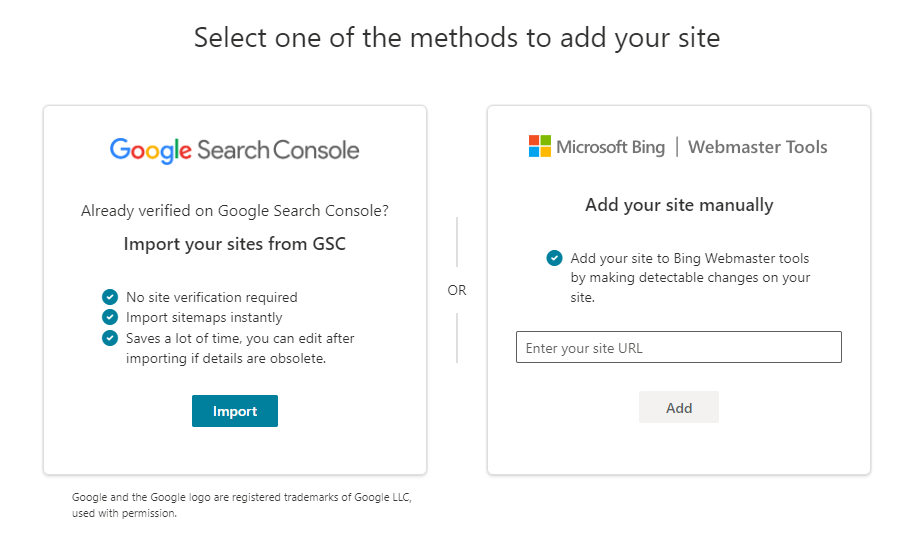
Vous n'avez rien à perdre et du trafic à gagner !
16. Téléchargez n'importe quel fichier Disavow pour le domaine existant
Si vous avez désavoué des liens dans le passé, vous devez télécharger une copie de ce fichier, surtout si vous migrez vers une nouvelle adresse.
Nous effectuerons une redirection 301 complète de l'ancien site vers le nouveau. Ainsi, tous les anciens liens toxiques qui ne sont pas désavoués seront hérités par le nouveau domaine. Cela signifie que toute pénalité de lien toxique sera également héritée !
Vous pouvez utiliser le même fichier de désaveu pour le nouveau site afin d'éviter tout problème.
17. Préparer la nouvelle infrastructure de serveur
Si vous migrez votre site vers une nouvelle infrastructure (c'est-à-dire un hébergement différent ou de nouveaux serveurs cloud), il est maintenant temps de vous assurer que tout fonctionne correctement.
18. Préparer et installer un nouveau certificat SSL
Dans le cadre de la mise en place de la nouvelle infrastructure, nous devrons soit :
- migrer notre certificat SSL existant, ou
- en créer un nouveau si le domaine a changé
Cela peut être un processus assez long, en particulier si vous utilisez un certificat validé par l'organisation ou un certificat à validation étendue. Vous devez donc vous assurer d'avoir préparé tout cela au préalable.
Préparez et installez le certificat avant de vous lancer.
19. Créer une copie du plan du site actuel
Une fois que nous aurons effectué notre migration, nous devrons revérifier que nous avons tout le contenu qui existait dans le fichier sitemap.xml.
Même si nous apportons des modifications au contenu, nous voudrons toujours avoir une copie du fichier sitemap.xml.
Pourquoi? Parce que nous voudrons nous assurer que le nouveau sitemap.xml n'a pas :
- toutes les pages supplémentaires dont nous n'avons pas besoin/n'existent plus, ou
- il manque des pages qui auraient dû être incluses
20. Faites une copie du fichier robots.txt
Comme pour le fichier sitemap.xml, le fichier robots.txt contient des directives importantes qui influencent la manière dont Google et les autres robots explorent votre site.
Un faux pas dans le nouveau fichier robots.txt pourrait créer toutes sortes de chaos de classement. Même si les petites erreurs ne sont pas toujours un problème, le blocage accidentel de pages qui ne devraient pas l'être l'est. Voici ce que dit Google à propos des erreurs robots.txt sur son blog Search Central : 
Assurez-vous donc de conserver une copie de l'ancien fichier à des fins de comparaison.
Liste de contrôle de la migration
Préparation faite ? Il est temps de migrer votre site !
1. Migrez tout le contenu important
Notre première étape consistera à déplacer tout le contenu important de l'ancien site vers le nouveau site.
Pourquoi est-ce que je dis contenu « important » ?
Parce que nous ne devrions migrer que le contenu que nous avons décidé de conserver lors de notre préparation.
Si une page doit être supprimée (ou fusionnée), il est inutile de l'importer sur le nouveau site. Nous allons juste nous donner une étape supplémentaire.
Le processus de migration de contenu diffère selon les frameworks. Mais la plupart des CMS auront des plugins ou des extensions pour vous aider avec la migration.
Remarque : un soin particulier doit être apporté aux images lors de la migration. Si la structure de votre domaine ou de vos dossiers a changé, vous devez vous assurer que les images intégrées pointent vers la bonne URL/le bon chemin.
2. Créez une réponse appropriée pour les pages qui vont être supprimées ou fusionnées
Tout contenu qui va être fusionné ou supprimé doit être traité de manière appropriée.
Si un visiteur (ou un moteur de recherche) essaie d'accéder à une ancienne URL, il doit recevoir une réponse appropriée.
Alors quelle est la réponse appropriée ?
Voici ce que nous recommandons :
- Pour les pages qui ont fusionné avec d'autres pages, vous devez rediriger 301 les anciennes URL vers la page principale.
- Les pages qui ne sont plus pertinentes, mais où une page avec un sujet très similaire existe sur le site doivent être redirigées 301 vers le sujet/la page concerné(e).
- Si vous avez une catégorie liée au sujet, la redirection 301 de l'ancienne URL vers la catégorie parent est recommandée.
- Les pages qui ne sont plus valides et où aucun autre sujet similaire n'existe doivent servir une réponse 410 (disparue). C'est mieux qu'un 404 car il informe Google que la page ne reviendra pas et qu'elle doit être supprimée de son index.
- Ne redirigez pas les pages cassées vers la page d'accueil - il s'agit d'un problème d'expérience utilisateur et tous les liens internes qui sont redirigés vers la page d'accueil seront traités comme des erreurs (soft) 404
3. Créez une page 404 personnalisée
Frapper une page 404 est une expérience frustrante pour les utilisateurs.
Une page 404 personnalisée peut atténuer le coup.
Notre conseil ? Expliquez que le site a été repensé et qu'une partie du contenu n'est plus disponible. Vous pouvez également suggérer des pistes d'action alternatives telles que :
- Recherche des mots-clés spécifiques qu'ils ont frappés
- Entrer en contact avec vous
- Visiter les sections pertinentes du site qu'ils pourraient rechercher
Un visuel ou un message amusant 404 aide également à briser la frustration.
4. Méfiez-vous des soft 404
Nous avons mentionné ci-dessus que vous devriez éviter de rediriger les pages supprimées vers la page d'accueil.
En effet, Google peut choisir de traiter ces redirections comme des soft 404. Ils attendent un contenu spécifique, mais à la place, ils sont redirigés vers une page non pertinente (dans ce cas, la page d'accueil). Et lorsque cela se produit, au lieu que l'équité du lien soit ignorée, la valeur du lien est perdue.
De plus, la redirection des liens internes vers la page d'accueil est une tactique de spam connue. Si vous le faites, votre site Web pourrait envoyer des signaux SEO négatifs.
5. Optimisez vos descriptions META
Une migration est une excellente occasion de résoudre les problèmes de référencement persistants.
Nous vous recommandons donc de nettoyer (et d'améliorer) vos méta-descriptions dans le cadre de votre processus de migration. C'est un exercice valable qui peut augmenter votre taux de clics de Google.
Rendez-vous sur notre guide de méta description pour savoir comment créer la méta description SEO parfaite.
6. Préparez les redirections des anciennes URL vers les nouvelles URL (plugin de redirection ou .htaccess)
Des URL ont-elles changé lors de la migration ? Vous devrez préparer des redirections pour maintenir votre classement.
Vous pouvez gérer les redirections avec :
- plugins
- cPanel/votre hébergeur
- directement via le fichier .htaccess du site Web.
Nous préférons utiliser des plugins dans la mesure du possible car ils facilitent la mise en œuvre et le suivi des choses. Et plus facile est toujours mieux !
Si vous utilisez WordPress, la redirection est un plugin super simple qui vous aide à gérer vos 301.

Cependant, si vous souhaitez modifier manuellement votre fichier .htaccess, voici comment procéder.
7. Auditer le (nouveau) site de test
Une fois votre contenu et vos redirections en place, c'est le bon moment pour effectuer un audit du (nouveau) site de test.
Parce que même lorsque vous suivez une liste de contrôle comme celle-ci, une migration importante est susceptible de générer quelques erreurs/problèmes.
Vous pouvez utiliser Seobility pour effectuer l'audit du site. Et vous pouvez passer outre toute protection par mot de passe ou blocage de robot en quelques clics…
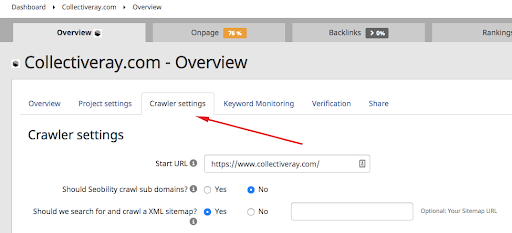
Vous trouverez ces paramètres dans "Paramètres du robot d'exploration" dans le tableau de bord.

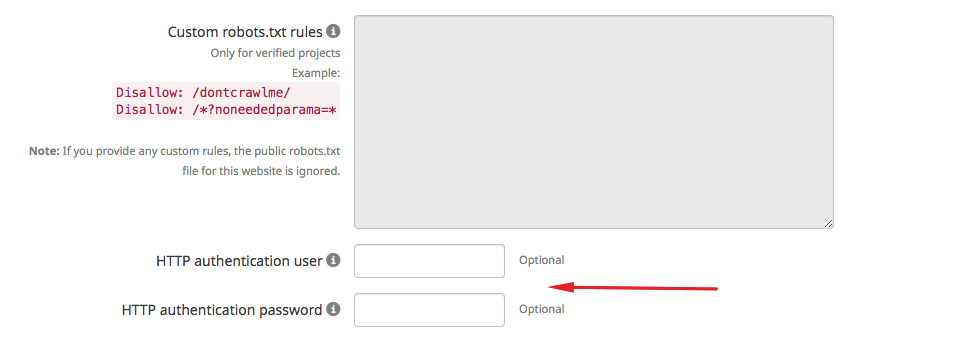
8. Résoudre les problèmes découverts par l'audit du site
Nous sommes sûrs qu'il va sans dire que vous voudrez résoudre autant de problèmes techniques de référencement que possible avant la mise en ligne.
Lisez notre guide d'audit SEO pour plus de détails sur la façon de trouver et de corriger certaines des erreurs de référencement les plus courantes. Cela pourrait être une étape longue, mais c'en est une qui en vaut la peine.
9. Mettez à jour toutes les redirections de contenu interne avec des URL mises à jour
Les redirections vont jouer un rôle majeur dans notre migration. Mais à chaque fois qu'il y a une opportunité de les éviter… nous devrions saisir cette opportunité !
Après tout, une redirection est un "saut" supplémentaire que les robots d'exploration et les utilisateurs doivent effectuer. Il est donc préférable de mettre à jour les liens pour qu'ils pointent directement vers la bonne page dans la mesure du possible.
Et nous pouvons le faire avec des liens internes.
Dans Seobility, vous pouvez trouver des redirections à corriger sous OnPage > Structure > Redirections dans la section Liens.
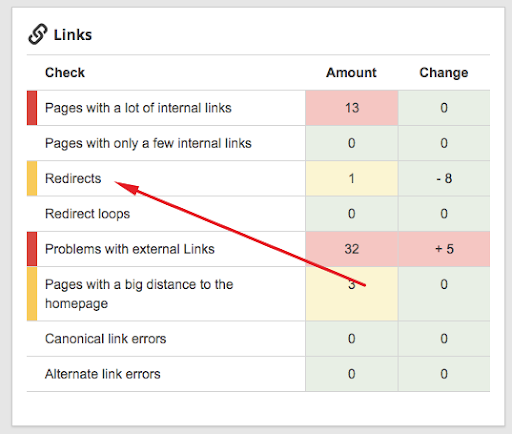
10. Résolvez tous les problèmes de migration de liens brisés (liens brisés, images brisées)
Si vous avez supprimé du contenu et oublié de supprimer (ou de rediriger) des liens internes, vous créerez un lien rompu interne.
Et ce n'est pas bon.
Vérifiez le panneau HTTP-Status Overview sur votre Seobility « Tech. & Meta » pour les erreurs 404.
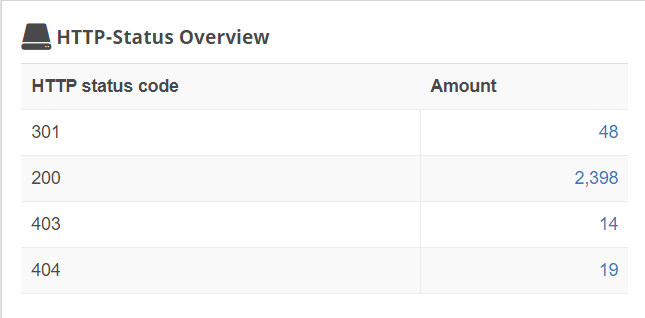
Dans l'exemple ci-dessus, nous pouvons voir qu'il y a 19 pages renvoyant actuellement un 404. Par conséquent, tous les liens internes vers ces pages devront être mis à jour.
Cliquez sur le numéro à côté de "404" pour afficher toutes les pages renvoyant des 404 (à gauche) et les pages qui y renvoient (à droite).
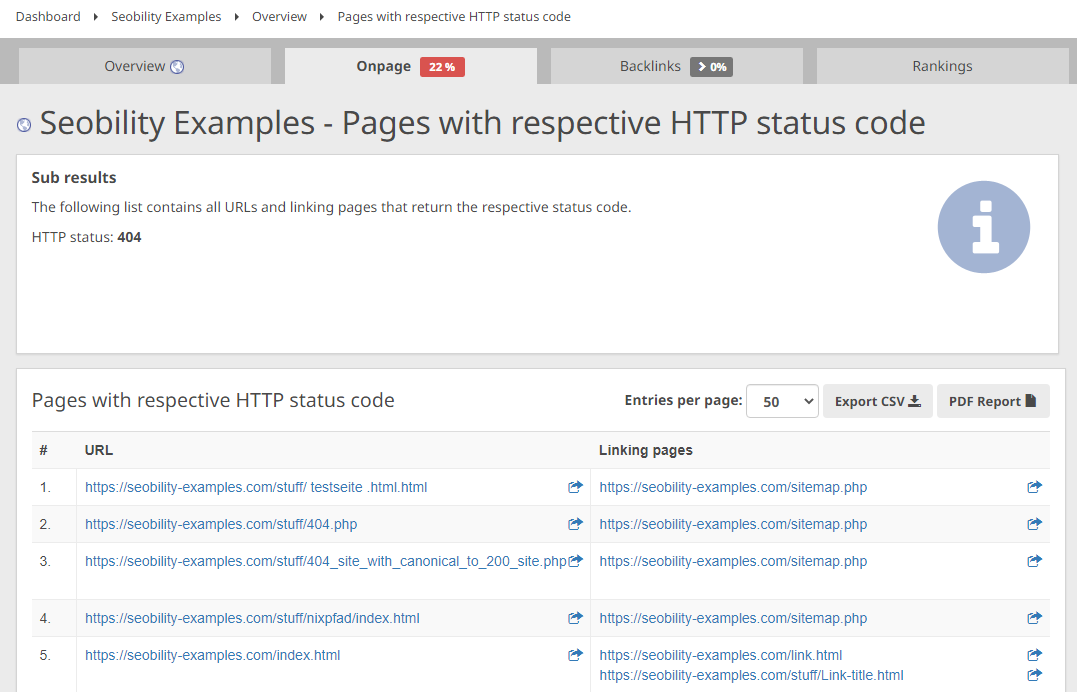
Les images et les scripts cassés apparaîtront dans le panneau Sources de fichiers ("Sources de fichiers non récupérables").
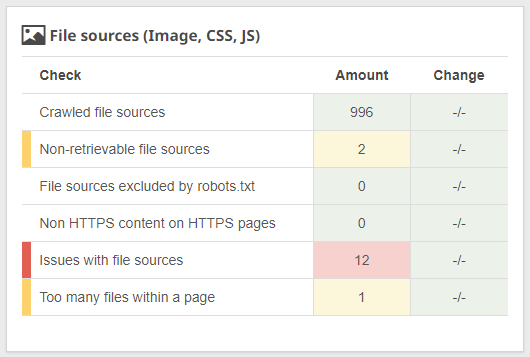
11. Supprimez toutes les pages "supplémentaires" du nouveau modèle
Il vaut la peine de vérifier que la migration n'a pas créé de pages "supplémentaires".
Par exemple, vous avez peut-être oublié de supprimer le contenu de démonstration après avoir configuré un nouveau thème. Ça arrive…
Vous pouvez parcourir une liste complète des pages découvertes lors de l'exploration de Seobility en cliquant sur "Pages explorées" sous "Statistiques d'exploration" (Tech. & Meta).
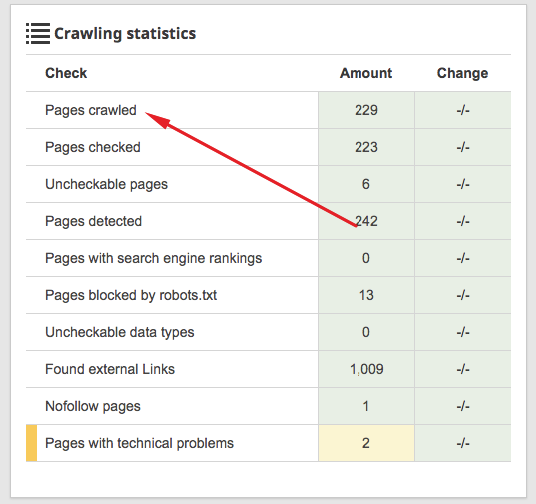
Faites attention aux pages auxquelles vous ne vous attendiez pas.
Comme vérification supplémentaire, le panneau "Qualité du texte" de l'audit de contenu de Seobility mettra en évidence les pages qui incluent du texte de remplissage…
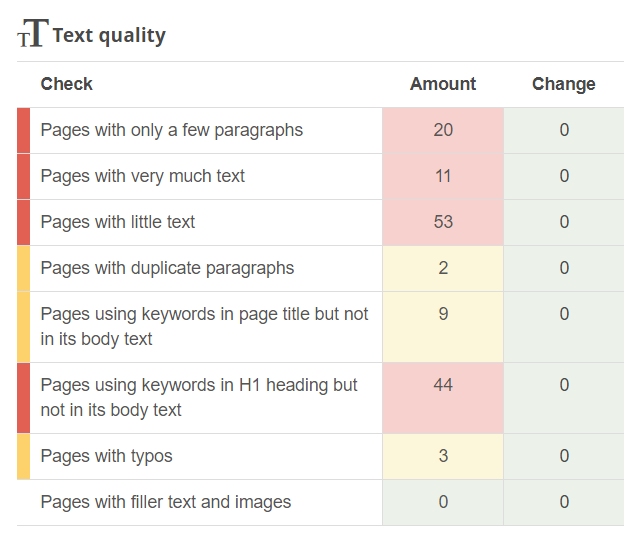
… il y a de fortes chances que certaines de ces pages soient indésirables.
12. Créez un nouveau fichier robots.txt
En ce qui concerne le contenu, nous devrions être à peu près prêts maintenant. Mais il reste encore un certain nombre d'étapes à franchir avant d'être prêt à être mis en ligne.
Tout d'abord, nous voudrons configurer notre fichier robots.txt.
Si vous n'avez pas changé de plate-forme, il s'agira probablement simplement de copier votre fichier existant sur le nouveau site. Mais cela vaut toujours la peine de revérifier le fichier pour s'assurer que tout semble correct.
13. Créer un nouveau plan du site
Il est temps de créer un nouveau sitemap.
Nous allons comparer cela à l'ancien pour rechercher d'éventuelles erreurs évidentes. Et nous voudrons également nous assurer que tout contenu que nous avons choisi de ne pas migrer (qu'il soit redirigé ou supprimé) ne soit pas inclus dans le plan du site.
Méfiez-vous des taxonomies supplémentaires qui n'étaient pas présentes dans l'ancienne version. Et si vous en repérez, assurez-vous d'avoir correctement configuré votre plugin SEO.
Par exemple, WooCommerce a tendance à créer un grand nombre d'entrées dans le plan du site (couleurs, tailles, marques et autres attributs de produit).
Ce sont toutes des pages minces qui n'ajoutent aucune valeur à l'utilisateur final. Et un trop grand nombre de ces pages pourrait entraîner le déclassement de votre site par Google.
Dans le plugin SEO de YOAST, vous souhaiterez définir la valeur sur "Non" pour toutes les taxonomies que vous souhaitez exclure de la recherche.
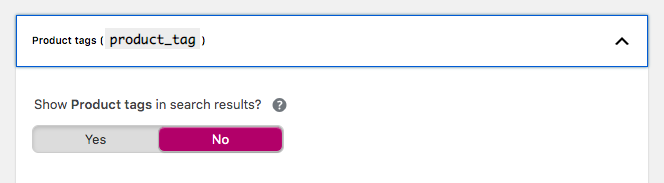
14. Assurez-vous que les images ne créent pas leur propre URL
Un piège SEO particulièrement ennuyeux dans WordPress est que (si elles ne sont pas configurées correctement) les URL des images peuvent être accessibles sur leur propre page.
Cela peut entraîner des centaines (voire des milliers) de pages minces qui ne contiennent qu'une image.
C'est une tonne de contenu mince et un problème majeur de référencement.
Le correctif ? Assurez-vous que toutes les pages d'image ne sont pas indexables et redirigez vers l'image réelle. C'est facile à faire dans YOAST.
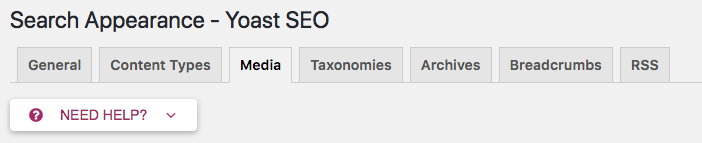
Cliquez sur le bouton "Oui" pour rediriger automatiquement les URL des pièces jointes vers l'image elle-même.
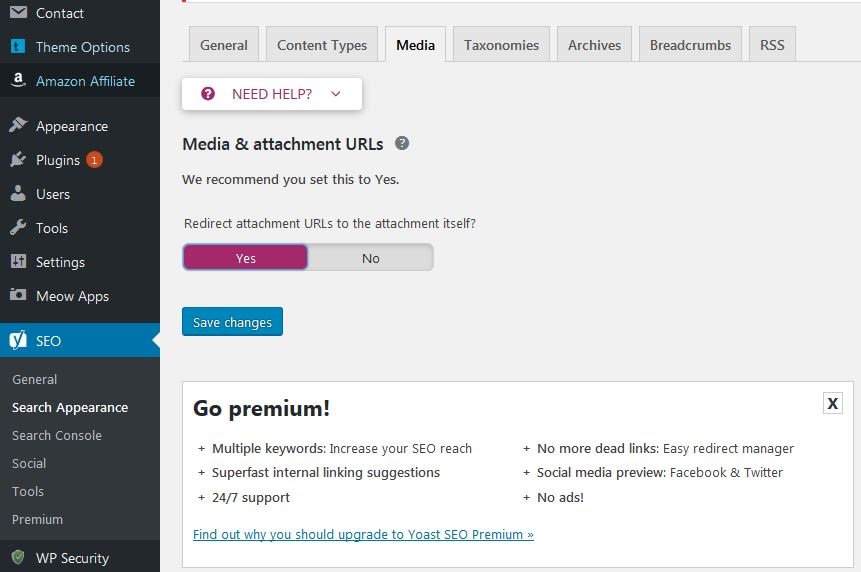
15. Vérifiez que les balises canoniques sont correctes
De nombreux CMS créent différentes manières d'accéder au même contenu. Les balises, les catégories, la pagination, les filtres et d'autres paramètres peuvent être particulièrement gênants.
Ces jours-ci, Google fera un travail décent pour deviner l'URL correcte. Mais nous ne voulons rien laisser au hasard…
… vous devez donc vous assurer que chaque page a une balise canonique pointant vers la version définitive.
Seobility vérifie les problèmes de lien canonique dans le rapport OnPage > Structure sous Erreurs de lien canonique.
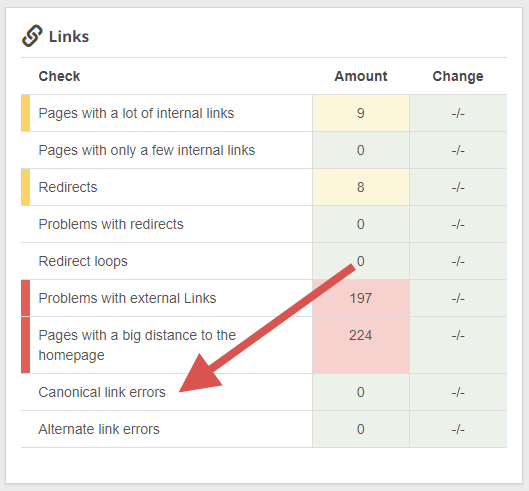
16. Comparez le maillage interne
C'est SUPER important
Comme nous l'avons mentionné précédemment, les liens internes sont la façon dont Google explore votre site et perçoit sa structure.
Nous ne voulons donc pas de changements drastiques dans les éléments suivants :
Navigation - les pages que nous voulons classer, telles que les pages de produits et de services qui ont des liens directs, ou les liens des pages de 1er niveau doivent les conserver.
Pages de catégorie - certains thèmes créent des liens internes automatiques vers des pages de catégorie via des fils d'Ariane ou d'autres méthodes. Assurez-vous que le nouveau thème maintient ces liens, sinon vous perdrez une quantité importante de puissance pour les articles/pages. D'un autre côté, si votre nouveau thème crée ces liens et qu'ils n'étaient pas en place auparavant, vous souhaiterez peut-être ajuster vos paramètres pour les supprimer.
Liens de contenu - nous devons en conserver autant que possible. Une migration n'est pas le moment idéal pour changer les liens dans les publications.
17. Ajouter des données de schéma au NAP, au contenu et à tout ce qui est pertinent
Schema aide les machines (dans notre cas, les moteurs de recherche) à comprendre le contenu en présentant les informations dans un format structuré.
Et Google utilise également le schéma pour afficher des extraits enrichis dans les résultats de recherche. Ce qui nous aide à capter plus de clics !
Donc, dans la mesure du possible, nous voulons l'inclure.
Au minimum, vous devez inclure des données structurées de l'organisation avec votre NAP (nom, adresse, numéros de téléphone).
Mais les produits, les critiques, les recettes, les événements, les articles, les auteurs, etc. ont tous leur propre balisage de schéma que vous pouvez inclure sur une page.
SEOPress est un plugin sympa qui vous aide à gérer le schéma de votre site (consultez mon avis ici).
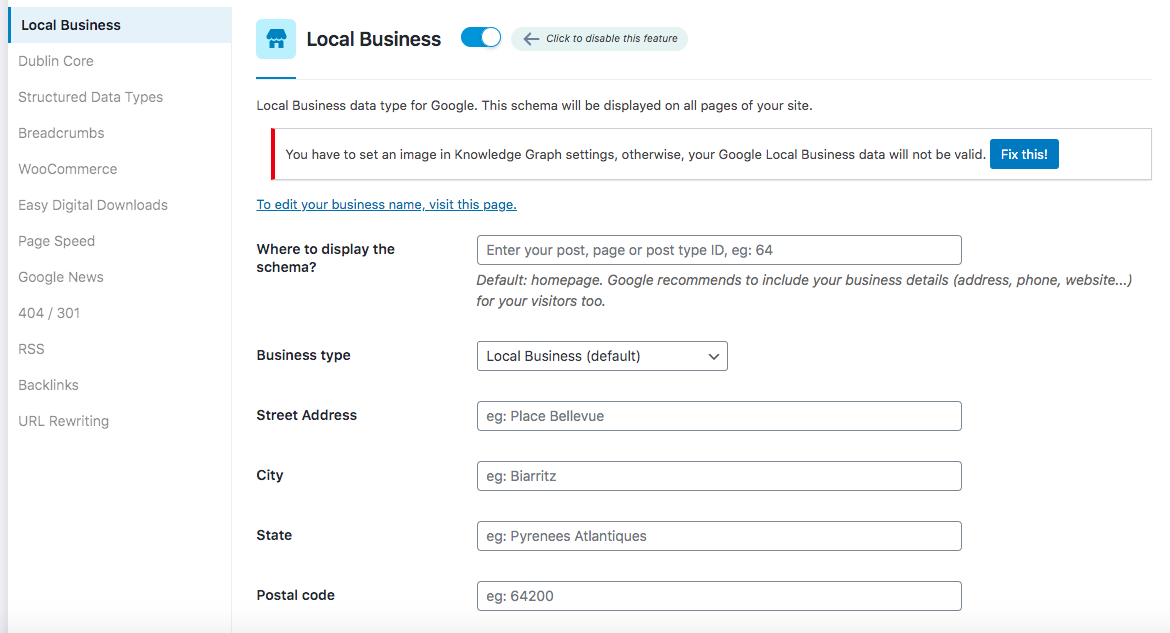
Pour en savoir plus sur le schéma et les extraits enrichis, consultez notre guide détaillé sur les extraits enrichis.
18. Assurez-vous que toutes les pages juridiques importantes sont en place
Les pages légales donnent une légitimité à votre site et contribuent à la confiance. Assurez-vous donc que toutes les pages nécessaires sont en place.
Ceux-ci inclus…
- politique de confidentialité
- Termes et conditions
- Politique relative aux cookies
- Informations de conformité RGPD
- Divulgation des affiliés FTC
… et toutes les autres pages requises dans votre créneau.
19. Vérifiez que les formulaires de contact et les autres formulaires fonctionnent correctement
Vérifiez que les formulaires de contact et les autres entrées utilisateur fonctionnent correctement. Un nouveau site Web brillant n'est pas très utile si vous ne recevez pas de demandes de renseignements ou d'inscriptions !
20. Vérifiez votre page À propos de nous et assurez-vous qu'elle est aussi complète ou meilleure que l'ancienne version
La page "À propos de nous" de votre site est importante pour établir la confiance avec les moteurs de recherche et les utilisateurs.
Notre conseil ? Rendez votre page à propos aussi détaillée que possible et incluez des emplacements physiques et des photos de personnes travaillant dans l'entreprise chaque fois que possible.
Et nous recommandons également d'inclure des liens de médias sociaux pour le site et ses auteurs/équipe.
Tous ces éléments véhiculent un sentiment de confiance, tant pour les utilisateurs que pour les moteurs de recherche. Pour plus d'informations sur les raisons pour lesquelles cela est si important, consultez notre article sur EEAT.
21. Ajoutez Google Analytics, AdWords, Google Tag Manager, Facebook Pixel et tout autre script tiers
Notre migration est presque terminée. Mais la dernière chose que nous voudrons faire est d'ajouter les scripts tiers requis, tels que Google Analytics.
Sachez simplement que chaque script aura un impact sur le temps de chargement. N'ajoutez donc que les scripts absolument nécessaires à l'exécution de votre site et à la collecte des données dont vous avez besoin.
Lancer la liste de contrôle
Une fois notre migration terminée, il est temps de lancer !
Nous vous recommandons de programmer votre lancement pendant les périodes creuses. Cela vous donnera le temps de résoudre tous les problèmes avant que la charge maximale n'atteigne.
Voici les étapes…
1. Supprimer la protection par mot de passe ou les directives noindex/disallow
Maintenant que vous êtes prêt à lancer, vous pouvez désactiver toutes les méthodes en place pour décourager ou empêcher les moteurs de recherche de visiter votre site.
Assurez-vous de vérifier cela. Vous ne voulez certainement pas vous lancer avec des crawlers incapables de visiter !
Pour commencer, assurez-vous que la case « Décourager les moteurs de recherche » est décochée si vous utilisez WordPress.
Vous pouvez le trouver sous Paramètres> Lecture
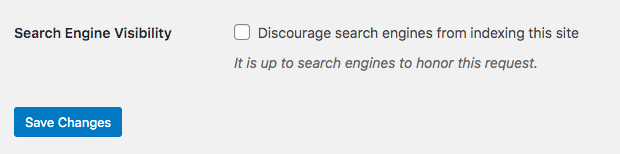
2. Mettez à jour les serveurs de noms si vous déplacez l'hébergement du serveur
Si vous déménagez vers un nouveau domaine ou changez d'hébergement, il est temps d'appuyer sur le "commutateur" et de vous lancer dans le monde.
Vous devrez mettre à jour les paramètres DNS ou les serveurs de noms du domaine pour pointer vers le nouveau serveur
Remarque : vous devrez peut-être attendre quelques heures pour que le changement DNS se propage complètement avant de commencer à voir la nouvelle version du site.
Si vous gardez le même hébergement (mais dans un répertoire différent), il vous suffira de changer le répertoire attaché au domaine.
Ou si vous avez travaillé sur un site de développement, votre hébergement peut avoir la possibilité de le mettre en ligne. En cas de doute, demandez de l'aide à votre hébergeur !
3. Configurez la redirection complète dans .htaccess ou si nécessaire
Vous êtes passé à un nouveau domaine ? Vous devrez configurer des redirections pour rediriger les visiteurs (et les robots) vers la nouvelle adresse.
Voici comment procéder au niveau du domaine en utilisant .htaccess.
RewriteEngine sur
RewriteCond %{HTTP_HOST} ^www.anciensite.com$
Règle de réécriture (.*)$ https://www.nouveausite.com/$1 [R=301,L]
RewriteCond %{HTTP_HOST} ^oldsite.com [NC]
Règle de réécriture (.*)$ https://www.nouveausite.com/$1 [R=301,L]
Ce qui précède redirige http://, https://, http://www et https://www.oldsite.com vers https://www.newsite.com
Les URL individuelles seront également correctement redirigées.
4. Assurez-vous que l'ancien site n'est plus accessible aux moteurs de recherche
À ce stade, nous devons nous assurer que l'ancien site n'est plus accessible aux moteurs de recherche.
Toutes les requêtes vers l'ancien domaine doivent être redirigées en 301 comme expliqué ci-dessus, sinon nous nous retrouverons avec des problèmes de contenu en double. Ce que nous ne voulons absolument pas.
Faites attention aux sous-domaines (oldsite.domain.com) et aux sous-répertoires (domain.com/oldsite) malveillants. Ceux-ci devraient également rediriger.
5. Effectuez une inspection visuelle approfondie
Maintenant que le nouveau site est en ligne, parcourez-le au peigne fin, page par page, et assurez-vous que tout semble correct.
Vous voudrez également vérifier que les URL sont affichées comme prévu.
6. Testez les redirections
Comme nous l'avons souligné, les redirections sont une partie essentielle de la migration. Vous voudrez donc vérifier trois fois que tout fonctionne comme il se doit.
Nous vous recommandons de tester les éléments suivants :
- Vérifiez si les redirections internes fonctionnent correctement (par exemple, si vous avez déplacé /contactez-nous.html vers /contactez-nous, assurez-vous que la redirection envoie l'utilisateur vers l'URL finale souhaitée)
- Vérifiez si les redirections de l'ancien domaine vers le nouveau domaine fonctionnent correctement. www.oldsite.com/page-1 devrait maintenant vous rediriger vers www.newsite.com/page-1
- Vérifiez les liens internes redirigés de l'ancien site. Pour les pages qui ont changé d'adresse, confirmez que l'ancienne URL de l'ancien site vous redirige vers la nouvelle URL du nouveau site. Par exemple, www.oldsite.com/contact-us.html devrait vous rediriger vers www.newsite.com/contact-us
- Vérifiez que les redirections http vers https fonctionnent correctement. http://www.oldsite.com/contact-us.html devrait vous rediriger vers https://www.newsite.com/contact-us
7. Vérifiez plusieurs backlinks et vérifiez qu'ils redirigent vers un nouveau contenu selon votre carte
Une autre raison clé pour s'assurer que toutes nos redirections 301 sont en place ? Liens retour.
Pour préserver l'équité des liens et le trafic des liens, nous devons nous assurer que tous les liens pointant vers notre ancien site sont redirigés vers les nouvelles URL.
Parcourez le rapport sur les backlinks de votre site dans Seobility et vérifiez plusieurs liens pour vous assurer qu'ils redirigent vers la bonne page.
Si vous trouvez un lien qui ne redirige pas (ou si vous obtenez une erreur 404), vous devrez revenir sur vos pas pour comprendre ce qui ne va pas.
Il est essentiel que nous ne perdions aucun lien !
Conseil : Vous pouvez utiliser l'onglet "Liens brisés" dans la liste des backlinks de Seobility pour vérifier si le nouveau site contient des backlinks brisés. Cela vous aidera à découvrir les liens brisés que vous auriez pu manquer.
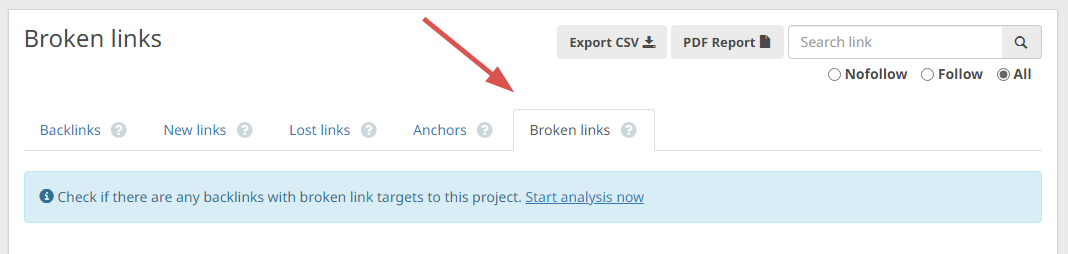
8. Exécutez une requête site:olddomain.com, cliquez sur quelques URL et vérifiez que vous êtes redirigé vers la nouvelle page
Effectuez une requête site:www.olddomain.com sur Google. Bien que non exhaustif, cela répertorie une bonne partie des URL indexées par Google pour votre ancien site.
Cliquez sur quelques-uns de ces résultats pour confirmer que vous êtes entièrement redirigé vers la page appropriée.
Si vous n'êtes pas redirigé, vous devrez résoudre ce problème dès que possible. Sinon, vous perdrez votre classement et votre trafic.
9. Ajoutez votre nouveau site à Google Search Console
Une fois que vous êtes satisfait de vos redirections, il est temps de soumettre le nouveau site à Google Search Console.
Vérifiez le nouveau domaine sur la console de recherche Google en suivant l'une des méthodes de vérification détaillées ici.
10. Ajoutez votre nouveau site aux outils Bing Webmaster
Vérifiez le nouveau site sur les outils Bing Webmaster. Nous savons, nous savons… mais encore une fois, cela génère du trafic !
11. Testez votre fichier Robots.txt avec l'outil Google Robots Testing
Assurez-vous que votre contenu est accessible en vérifiant le site à l'aide de l'outil de test des robots de Google.
Essayez d'accéder à certaines URL et modèles d'URL importants pour vous assurer que Google est autorisé à les explorer.

Remarque : L'outil de test robots.txt ne fonctionne qu'avec les propriétés de préfixe d'URL, mais pas avec les propriétés de domaine. Si le lien ne fonctionne pas pour vous, vous pouvez utiliser cet outil gratuit comme alternative.
12. Testez votre site pour des données structurées correctes et corrigez les erreurs
Dans le cadre de notre liste de contrôle de migration, nous avons travaillé sur des données structurées (schéma).
Alors maintenant que nous sommes en direct, nous voudrons tester pour nous assurer qu'il n'y a pas d'erreurs dans notre code de schéma.
Vous pouvez utiliser le Schema Markup Validator de Google et son test de résultats enrichis pour vérifier votre schéma.
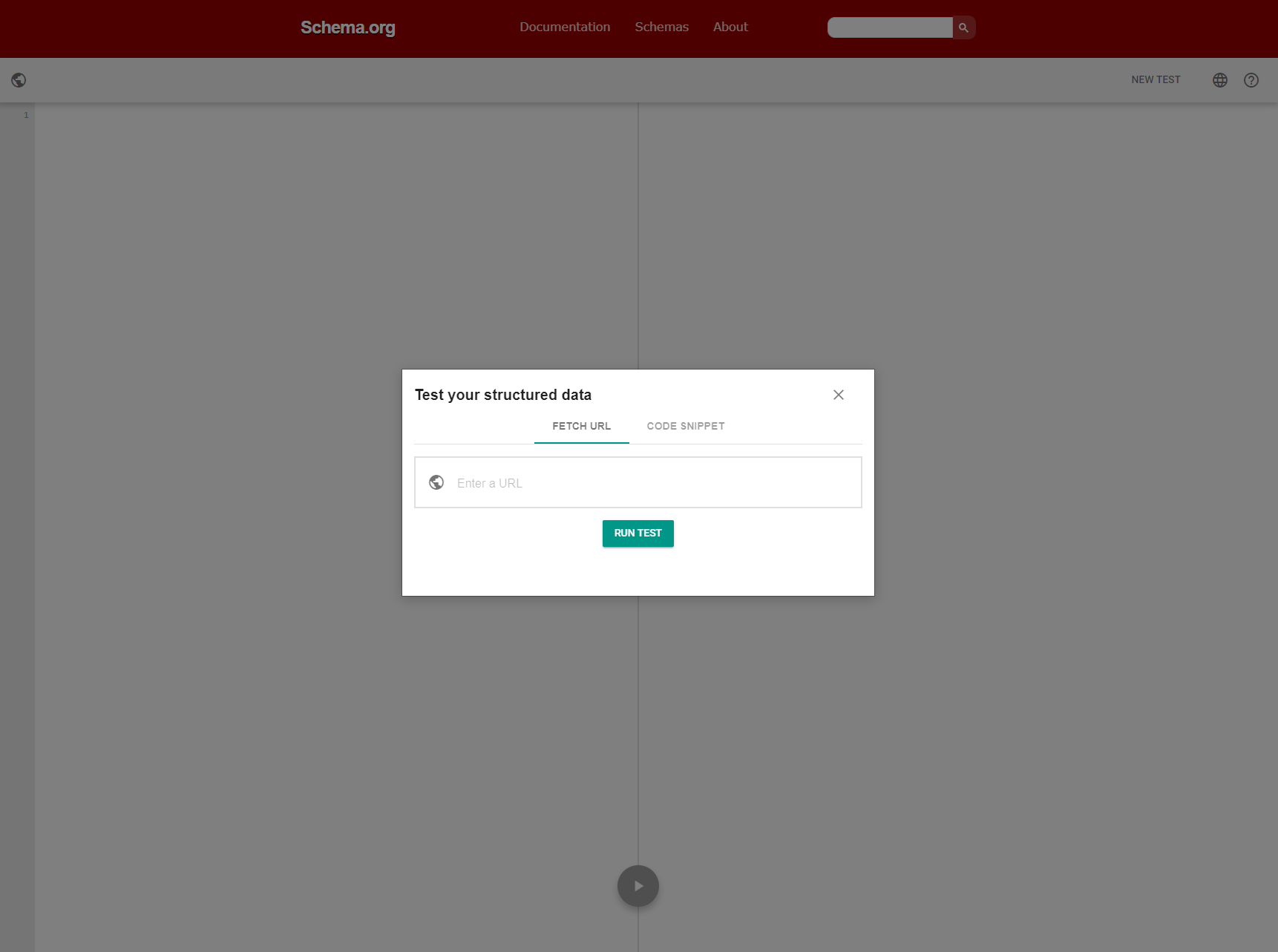
13. Vérifiez que le nouveau site est adapté aux mobiles
Un site Web adapté aux mobiles est indispensable.
Bien que votre nouveau site ait, espérons-le, un design réactif, il vaut la peine de le faire passer par le test d'adaptation aux mobiles de Google au cas où des éléments individuels de la page causeraient des problèmes sur mobile.
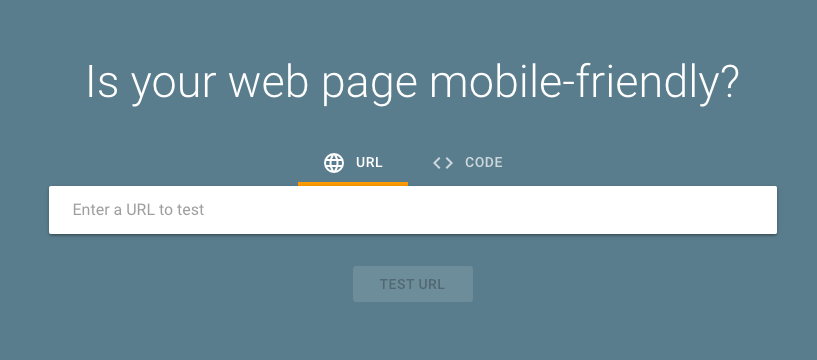
14. Soumettre un nouveau plan du site
Si tout se passe bien, nous sommes prêts à dire à Google de commencer à explorer notre nouveau site.
Soumettez la nouvelle URL sitemap.xml sur le nouveau domaine dans la Search Console et assurez-vous qu'il n'y a pas d'erreurs après la soumission.
Faites de même pour les outils Bing Webmaster.
15. Ajouter le fichier Disavow à la nouvelle propriété
Si vous aviez un fichier de désaveu pour votre ancien site, il est maintenant temps de le télécharger dans la nouvelle propriété sur la Search Console.
Sinon, vous ne désavouerez plus ces liens toxiques… et ils pourraient avoir un impact négatif sur votre classement !
16. Effectuer une demande d'index
Google devrait trouver votre nouveau site assez rapidement, car lorsqu'il réexplorera l'ancien, il détectera les redirections.
Mais vous pouvez accélérer le processus en demandant à Google de réexplorer l'ancien domaine (afin qu'ils voient le 301), puis en lui demandant d'explorer le nouveau domaine.
Cela peut être fait à l'aide de l'outil d'inspection d'URL dans la Search Console (pour un petit nombre d'URL) ou en soumettant le nouveau sitemap.
17. Effectuer un exercice de changement d'adresse
Une autre façon d'accélérer le processus de changement de domaine de Google consiste à utiliser l'outil de changement d'adresse dans la Search Console.
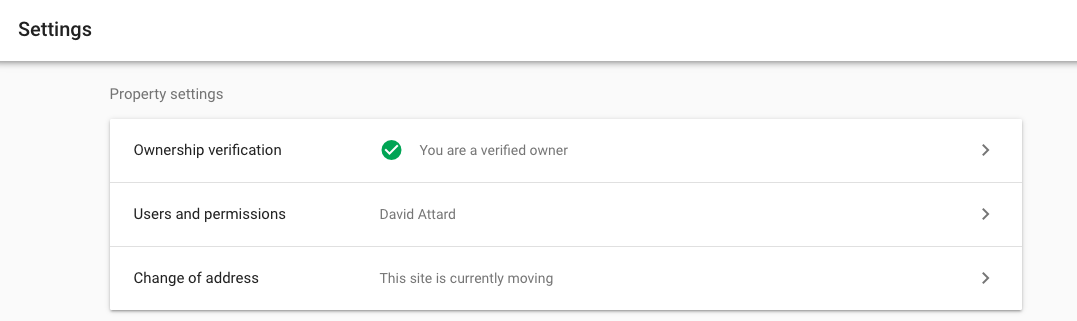
Remarque : vous devez d'abord avoir vos redirections en place pour que cela fonctionne.
18. Ajoutez un message d'avertissement/d'information indiquant que votre site a été déplacé et peut contenir des problèmes
Par courtoisie envers vos utilisateurs, vous souhaiterez peut-être publier un court message les informant que votre site a récemment migré.
Voici pourquoi:
- Si la refonte est drastique, les utilisateurs pourraient être confus et avoir besoin d'un peu de conseils
- Avec un grand site, il y a une chance que vous ayez manqué quelque chose (vous n'êtes qu'un humain). Vous pouvez crowdsourcer l'aide en demandant aux utilisateurs de signaler tout problème qu'ils rencontrent
19. Mettre à jour les URL des réseaux sociaux
Maintenant que votre nouveau site est en ligne, vous devez mettre à jour tous les liens auxquels vous avez accès.
Les médias sociaux seraient le premier port d'escale.
Mais si vous avez accès à d'autres liens (par exemple, des profils de forum), vous voudrez également les modifier.
Plus Google rencontre de signaux externes indiquant que le nouveau domaine remplace l'ancien, plus le signe que ce site a déménagé vers un nouvel emplacement est fort.
20. Lancez tous les visuels de médias sociaux renommés
Si la migration faisait partie d'une nouvelle image de marque, vous devez également mettre à jour tous les médias sociaux ou visuels externes pour refléter la nouvelle image de marque.
Cela assurera la cohérence des messages sur tous les canaux.
N'oubliez pas de mettre à jour vos e-mails/newsletters, etc.
Si vous avez des campagnes de marketing au goutte-à-goutte qui ne sont généralement pas vues par les utilisateurs internes, celles-ci peuvent être oubliées. Assurez-vous donc de parcourir toutes vos plateformes marketing et de les mettre à jour en conséquence !
21. Vérifiez Pagespeed Insights ou Lighthouse Audit
C'est une bonne idée de vérifier que vos métriques PageSpeed Insights ou votre audit Lighthouse dans les outils de développement Chrome semblent sains.
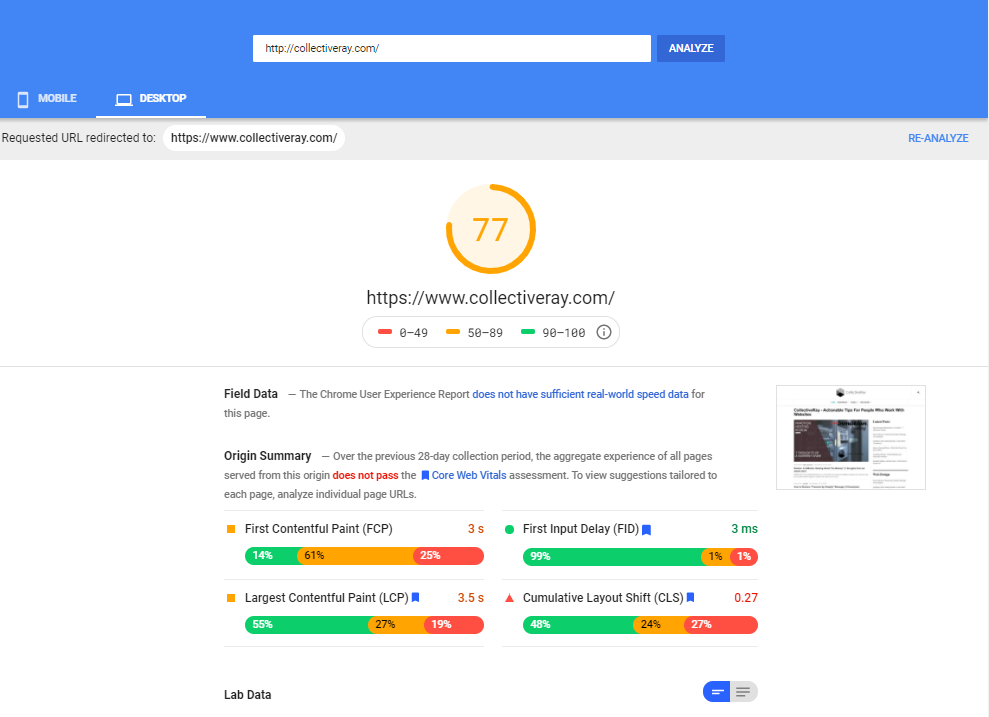
En cas de problème, vous pouvez trouver 39 conseils pour améliorer la vitesse de votre page ici.
Liste de vérification post-lancement
Maintenant que votre nouveau site est en ligne, il est temps de procéder à des vérifications et à un entretien supplémentaires.
Cette phase commence dès le jour du lancement et dure jusqu'à quelques semaines après.
1. Mettez à jour les objectifs/conversions Google Analytics si nécessaire
Certaines URL peuvent avoir changé pendant le processus de migration. Si tel est le cas, vous devrez peut-être mettre à jour la façon dont certains objectifs Google Analytics sont évalués ou les pages où les conversions se produisent.
Nous plaçons cette étape en premier car il est important de suivre les résultats (espérons-le positifs !) de votre migration.
2. Mettez à jour Facebook Pixel, Google Ads ou tout autre logiciel de marketing si nécessaire
Comme pour les objectifs Google Analytics, vous pouvez avoir d'autres logiciels tiers qui doivent être mis à jour pour refléter la nouvelle infrastructure du site Web.
Par exemple, si vous exécutez des campagnes Facebook ou des campagnes Google Ads, vous devrez peut-être mettre à jour tous les événements déclenchés au niveau de la page, puis confirmer qu'ils fonctionnent toujours comme prévu.
3. Ajoutez le logiciel Heat Map pour voir comment l'expérience utilisateur s'est améliorée
L'amélioration de l'expérience utilisateur devrait être l'un des principaux objectifs d'une migration de site Web. Nous voudrons donc mesurer comment les utilisateurs interagissent avec le nouveau site.
Nous vous recommandons d'utiliser le logiciel Heat Map ou les enregistrements de session utilisateur pour voir comment les utilisateurs naviguent sur votre nouveau site.
Hotjar vous permet de faire les deux !
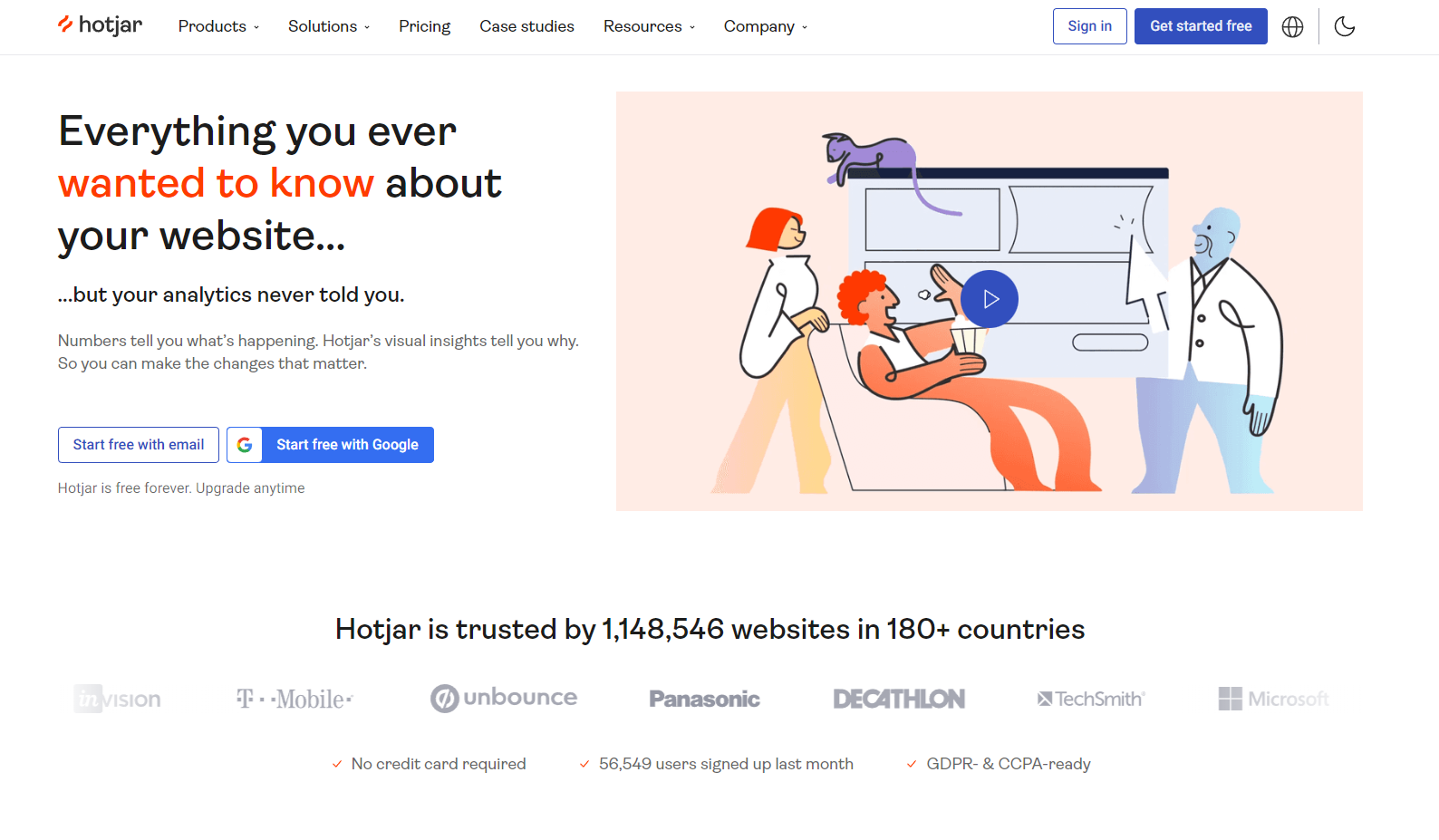
4. Ne laissez pas l'ancien domaine expirer ! (sinon, vous perdrez vos anciens liens)
Vos redirections 301 doivent toutes être en place. Mais ne lâchez pas l'ancien domaine !
Alors que Google suggère qu'après quelques mois, ils considèrent que le domaine a déménagé, nous aimons jouer la sécurité.
Pourquoi? Parce que les domaines avec des backlinks sains qui ne sont pas renouvelés sont généralement achetés et recréés en tant que nouveaux sites.
Si cela vous arrive… vous pourriez perdre tout le trafic et la puissance des liens vers l'ancien domaine.
Gardez donc le domaine et renouvelez-le chaque année afin que tous les accès à l'ancien domaine continuent d'être redirigés.
5. Analyse + dépannage
Au cours des premières semaines après la migration, vous devriez comparer les métriques avec l'ancien site.
Le temps passé sur le site s'est-il amélioré ? Le taux de rebond est-il plus faible ?
Examinez chaque métrique importante pour votre entreprise et évaluez si le changement est positif ou négatif.
Est-ce négatif ? Essayez de comprendre pourquoi, puis apportez les modifications nécessaires.
Mais ne jetez pas le bébé avec l'eau du bain. Faites de petits changements. Ensuite, dans quelques jours, évaluez s'ils ont eu un impact positif.
6. Vérifiez les problèmes de couverture sur Google Search Console
Maintenant que Google explore le nouveau site, vous voudrez jeter un coup d'œil au rapport Pages dans Google Search Console (Indexation > Pages).
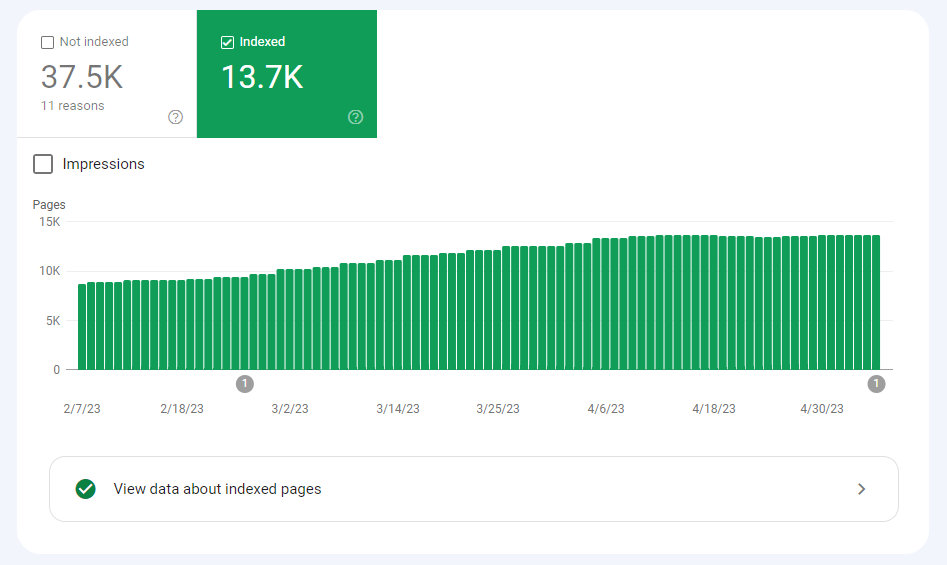
Cela identifiera tous les problèmes rencontrés par Google lors de l'exploration de votre site. Il vous montrera également le nombre de pages actuellement indexées et la raison pour laquelle certaines pages ne sont pas indexées.
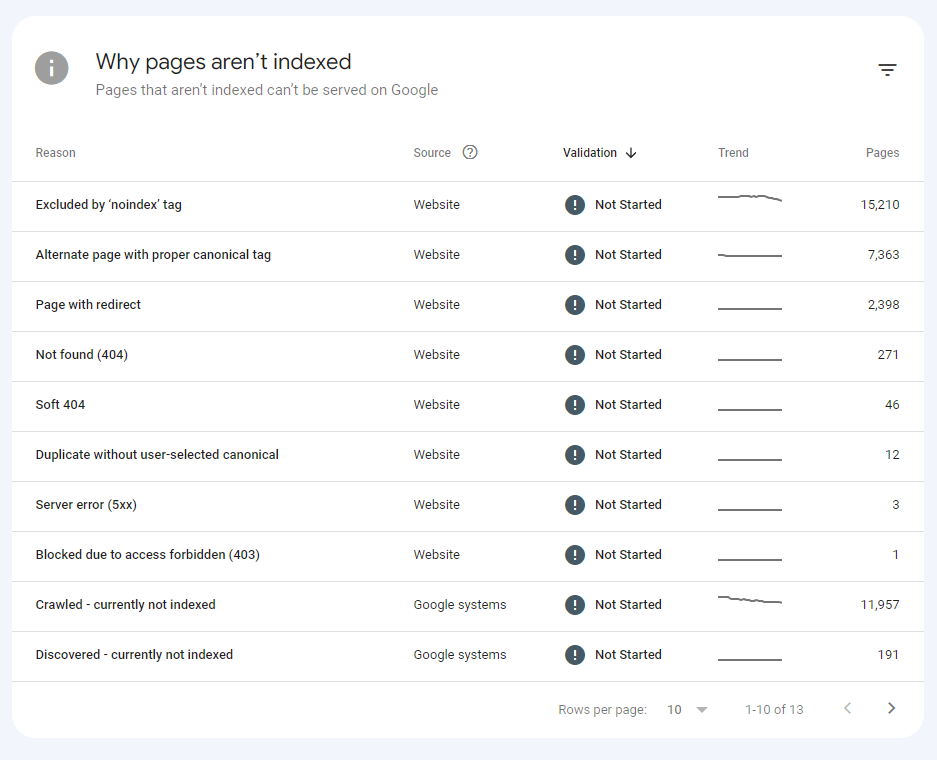
Si vous identifiez des problèmes ou des résultats inattendus, commencez à les résoudre.
7. Vérifiez les erreurs de la console de recherche
Au fur et à mesure que Google explore le nouveau site, Google Search Console commencera à afficher toutes les erreurs rencontrées.
Par exemple, la section Améliorations vous indiquera s'il y a des erreurs dans vos données structurées.
Faites attention à ces erreurs. Vous voudrez en réparer autant que possible (le plus rapidement possible).
8. Effectuez une sensibilisation pour mettre à jour tous les anciens backlinks où vous pouvez
Bien que les redirections 301 doivent transmettre la valeur complète, il est toujours recommandé de mettre à jour autant de backlinks que possible pour pointer vers la nouvelle URL.
Nous vous recommandons d'exporter vos backlinks depuis Seobility, puis de contacter autant de sites que possible et de leur demander de mettre à jour leurs liens.
Et pendant que vous leur envoyez un e-mail, vous pouvez leur faire part de votre nouvelle conception
Remarque : nous vous recommandons de contacter en priorité toute personne renvoyant vers votre page d'accueil.
9. Comparez les classements et le trafic de recherche
Les fluctuations des premières semaines sont normales. Alors pas de panique ! Il faudra du temps à Google pour comprendre votre nouveau site et détecter toutes les redirections.
Mais après environ un mois, vous devriez voir le trafic se stabiliser et idéalement commencer à s'améliorer.
Sinon? Nous vous recommandons de garder un œil sur les explorations planifiées de Seobility pour rechercher les erreurs et autres problèmes.
Et si vous en voyez… réparez-les !
Vous pouvez également vérifier les données de Google Search Console, qui peuvent donner un aperçu des pages qui reçoivent moins d'impressions/clics. Si vous voyez une page spécifique avec une grosse chute, cela peut valoir la peine d'accorder une attention supplémentaire à cette page.
Prêt à relancer votre site ?
Une relance de site Web n'est pas une tâche triviale.
Mais avec cette liste de contrôle complète pour la relance et la refonte du site Web, nous avons essayé de rendre ce processus aussi simple et facile à suivre que possible.
Comme nous l'avons mentionné au début, toutes les étapes ne s'appliqueront pas aux circonstances de votre migration ou relance. Ainsi, une fois que vous avez digéré toutes les informations, nous vous recommandons de créer votre propre liste de contrôle personnalisée à partir des étapes ci-dessus.
De cette façon, vous pouvez être sûr que vous avez fait tout votre possible pour faire de votre refonte, relance ou migration un succès SEO !
Avez-vous vous-même effectué des refontes, des relances ou des migrations de sites Web ? As-tu des leçons à partager avec nous ? Pensez-vous que la liste de contrôle ci-dessus vous aurait aidé ?
Faites-le nous savoir dans les commentaires ci-dessous.
PS : Recevez les mises à jour du blog directement dans votre boîte de réception !